목차
베이직 스킨을 소프트웨어 판매 대행 플랫폼인 패들에서 구매하고 다운로드 받는 방법에 대해 설명합니다.
베이직 스킨에 대해 자세히 알아보려면 여기를 눌러주세요.
스킨이 업데이트 되었을 시 처음부터 다시 구매하지 않아도 됩니다. 첫 구매에서 받은 이메일에서 DOWNLOAD를 눌러 업데이트된 스킨 파일을 받고 압축해제한 뒤 다운받은 스킨 적용하기를 따라주세요.
1. 구매하기
상단 메뉴의 '베이직스킨구매'를 눌러주세요.
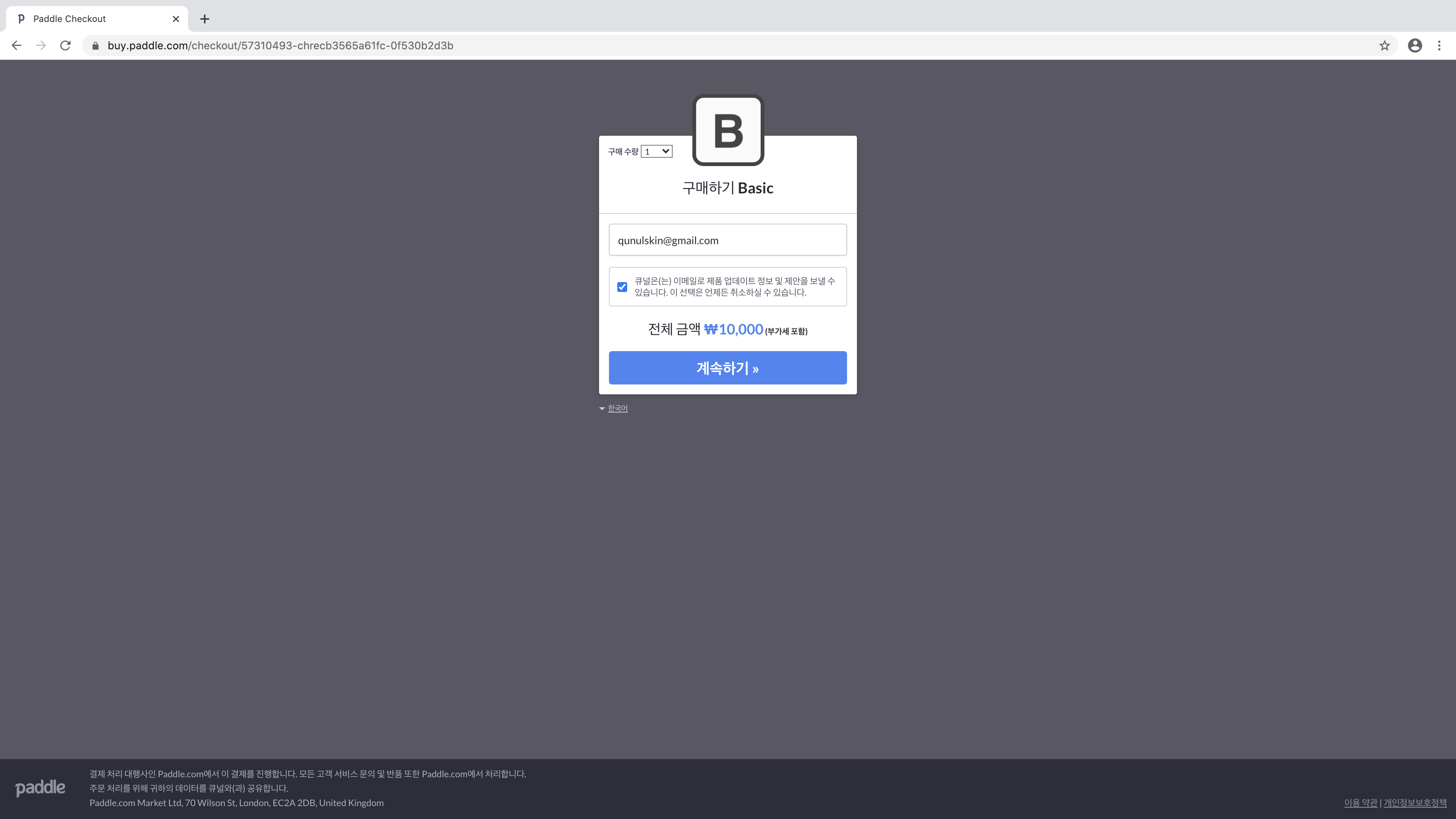
이메일 주소를 입력하고 아래의 체크리스트에 체크한 후 '계속하기 >>'를 누릅니다.
네이버 이메일로 구매할 경우 스킨 다운로드 이메일이 전송되지 않을 수 있습니다. 되도록 Gmail 등의 이메일로 구매할 것을 권장합니다. 스킨 다운로드 이메일이 도착하지 않았을 경우 https://my.paddle.com에 스킨을 구매했을 때 입력했던 이메일 주소를 입력하여 가입하시면 스킨을 다운로드 받을 수 있는 웹페이지로 가실 수 있습니다.
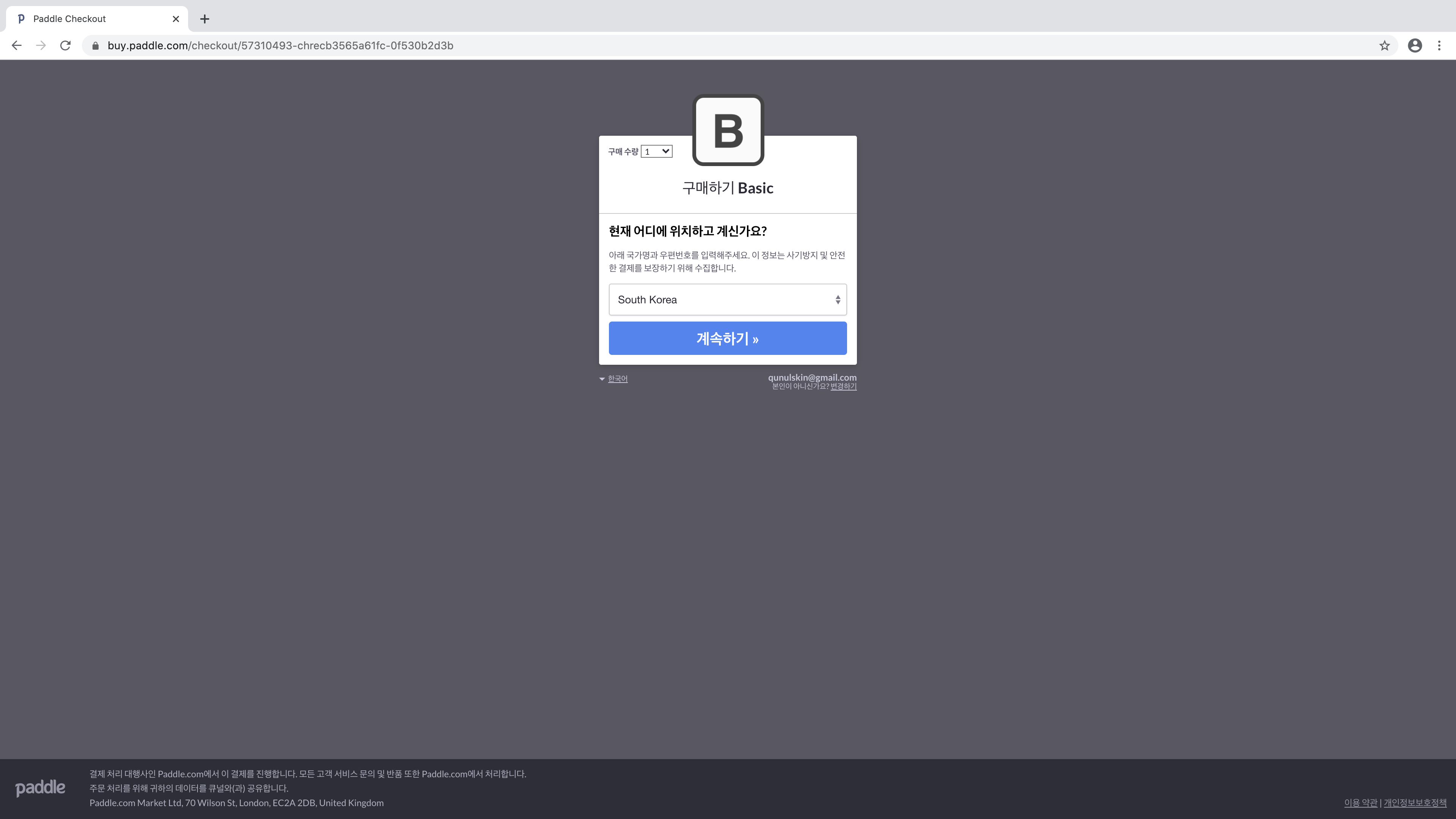
현재 위치하고 계신 지역을 선택하고 '계속하기 >>'를 누릅니다. 현재 위치하고 계신 지역이 대한민국일 경우 선택해야 할 항목은 'South Korea' 입니다.
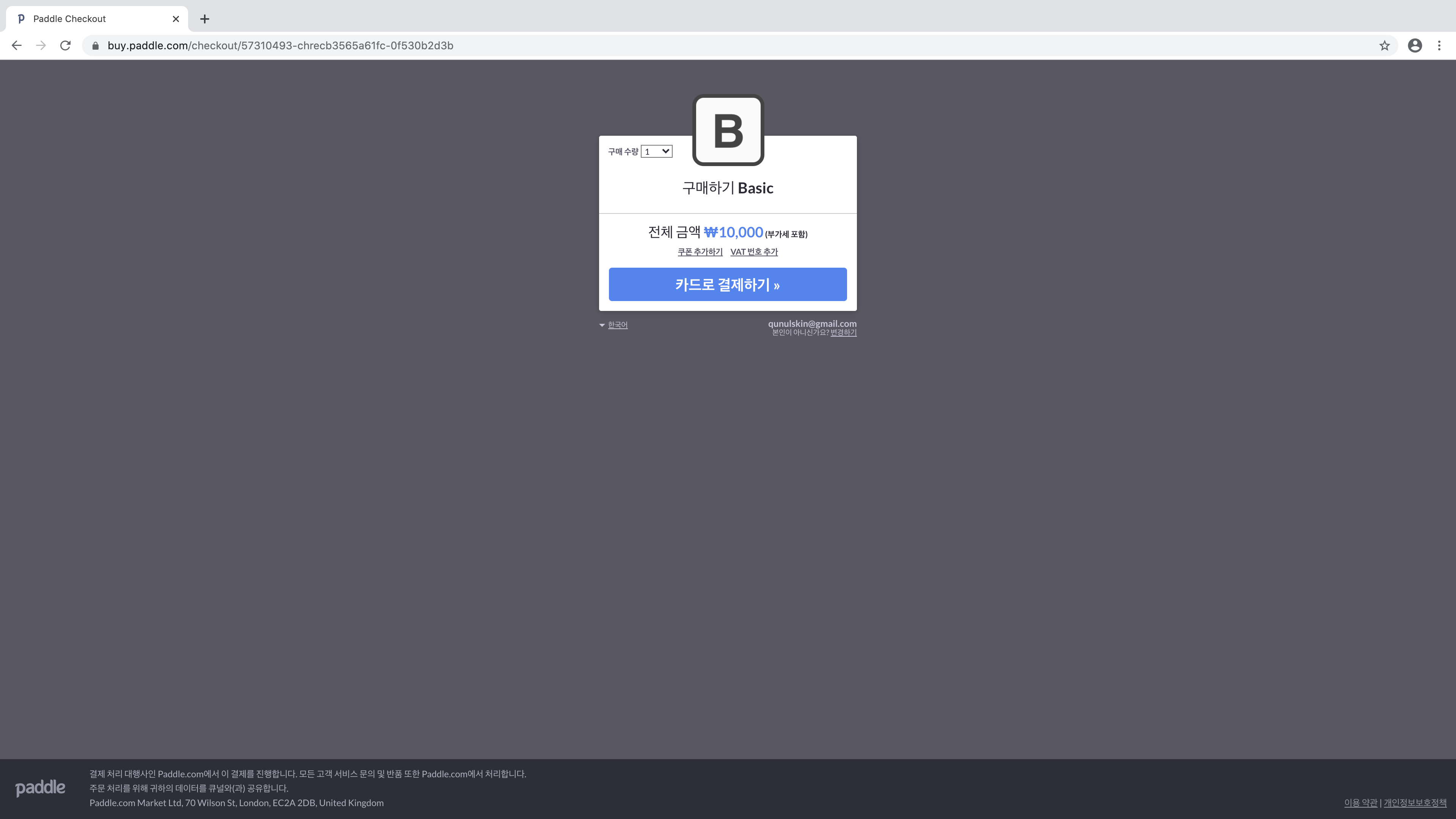
쿠폰 코드가 있다면 '쿠폰 추가하기'를, 쿠폰 코드가 없다면 '카드로 결제하기 >>'를 누릅니다.
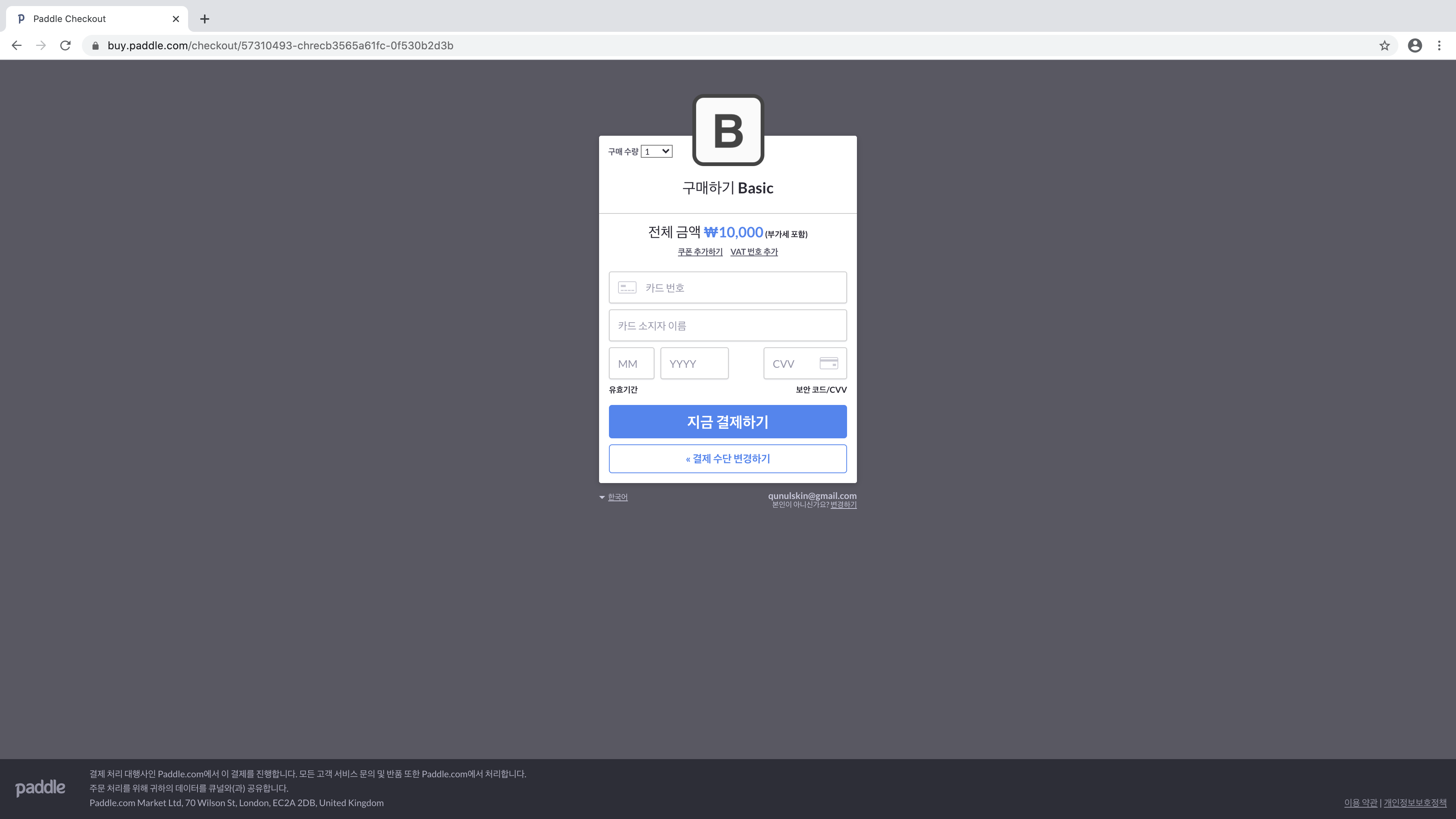
'카드로 결제하기 >>'를 눌렀다면 다음과 같은 화면이 나올 것입니다.
카드 번호 란, 카드 소지자 이름 란, 유효기간 부분의 MM 란, YYYY 란, 보안코드/CVV의 CVV 란에 각각에 해당하는 값을 씁니다. [MM은 카드 유효기간 달 2자리(0X, XX 형태), YYYY는 카드 유효기간 연도 4자리(20XX 형태), CVV는 카드 뒷면 3자리 보안 코드/CVV 입니다.] 다 썼으면 '지금 결제하기' 누릅니다.
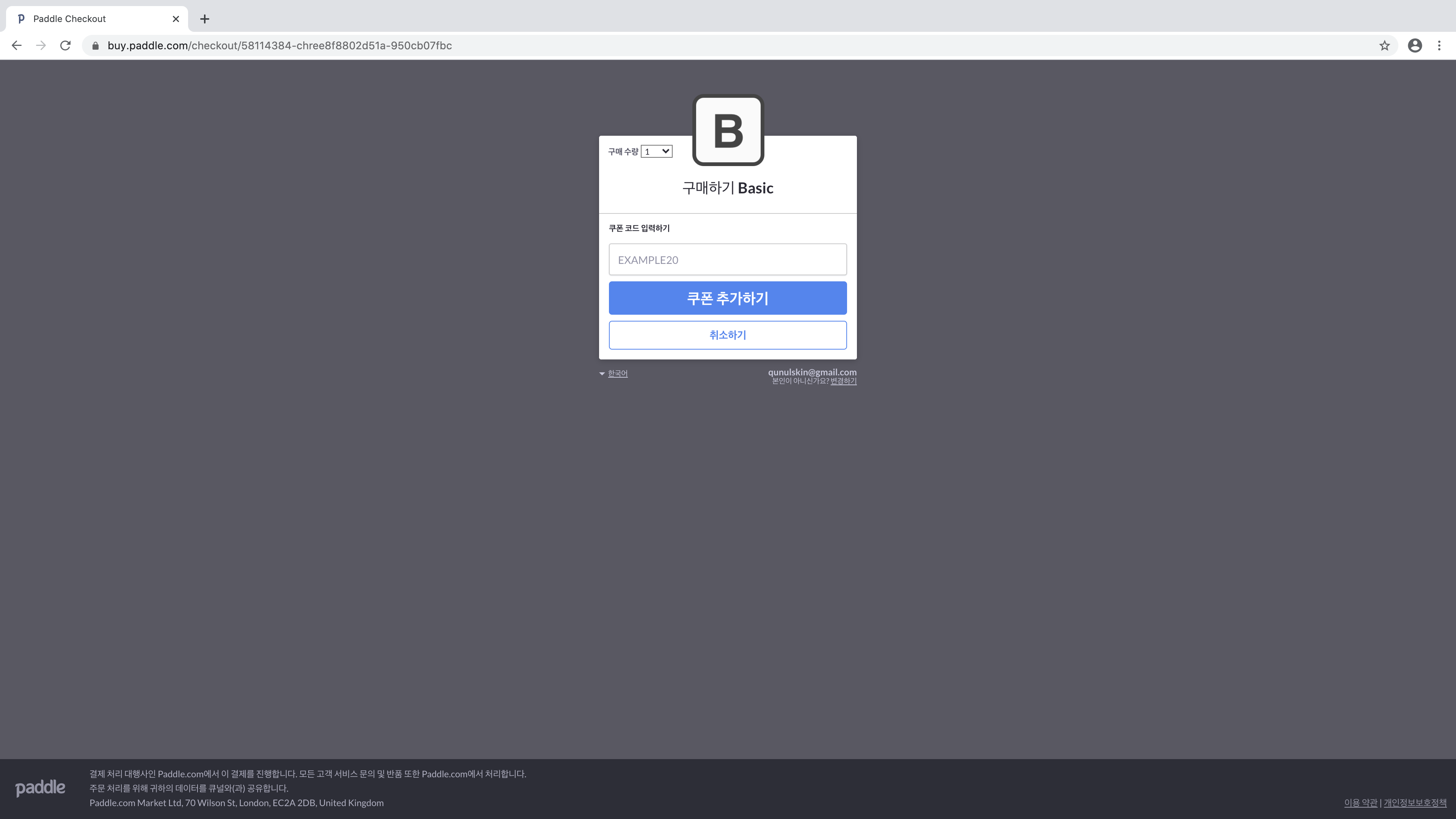
'쿠폰 추가하기'를 눌렀다면 다음과 같은 화면이 나올 것입니다. 쿠폰 코드 입력하기의 EXAMPLE20 란에 쿠폰 코드를 입력하시고 '쿠폰 추가하기'를 눌러주세요.
구매가 완료되었습니다.
이제 화면을 떠나지 말고 '구매해주셔서 감사합니다! 이제 스킨을 설치해볼까요?'라는 화면이 뜰 때까지 기다립니다.
만약 화면이 뜨지 않거나 이미 닫아버렸다면 https://qunulist.tistory.com/2 여기로 직접 들어가주세요.
2. 다운로드 하기
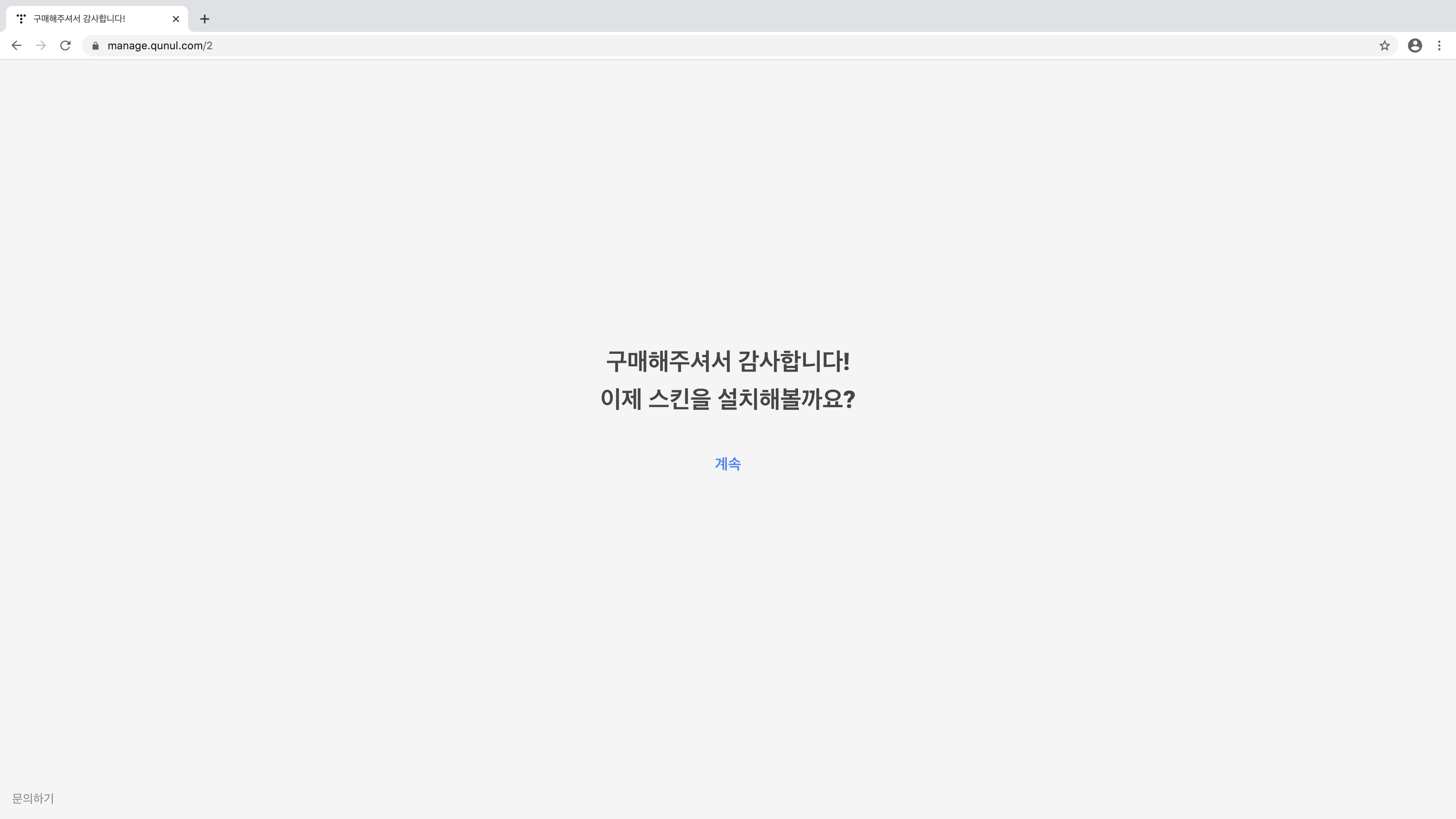
위와 같은 '구매해주셔서 감사합니다! 이제 스킨을 설치해볼까요?'라는 화면이 떴다면, '계속'을 누릅니다.

위와 같은 화면이 떴다면 지시사항을 그대로 따라주세요.
앞서 스킨 구매 시 입력했던 이메일 주소의 이메일 서비스로 접속하고 Paddle이라는 이름으로 온 이메일을 확인합니다.
주요 이메일 서비스 바로가기에 사용하는 이메일 서비스가 있을 경우, 바로가기 링크를 누르면 메일함으로 바로 이동합니다.
이메일에 들어가서 'DOWNLOAD'를 누릅니다.
'DOWNLOAD'를 눌러 받은 스킨 파일을 압축해제 합니다.
구매와 다운로드가 완료되었습니다.
댓글